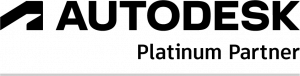Aktualizacja Fusion 360 – na co warto zwrócić uwagę?
Lipiec 2023
Lipiec tego roku przyniósł wiele nowych funkcji i ulepszeń, którymi chcemy się z Wami podzielić. Wybraliśmy kilka takich, o których warto wiedzieć. Sprawdź co nowego na Ciebie czeka w Fusion 360.
Usprawniona produktywność
Nowe polecenie „Powiel z połączeniami”
Nowe polecenie “Powiel z połączeniami”, znajdujące się w sekcji “Złóż”, umożliwia teraz duplikowanie komponentu lub podzespołu, z którym powiązane są połączenia i szybkie łączenie go w jednej lub wielu dodatkowych lokalizacjach. Jest to znaczna poprawa dla wydajności przepływu pracy i pomoże to przyspieszyć zadanie kopiowania i łączenia komponentów.
Uwaga: Standardowe polecenie kopiowania nie kopiuje połączeń, a przechwycone pozycje nie zostaną zduplikowane.
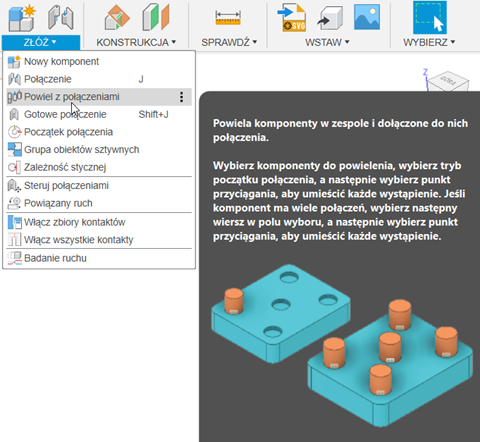
Złożone wytłoczenia powierzchni
Teraz możliwe jest tworzenie wytłoczonych elementów na powierzchniach, których nie można rozwinąć, takich jak kule, pierścienie toroidalne i powierzchnie podwójnie zakrzywione.
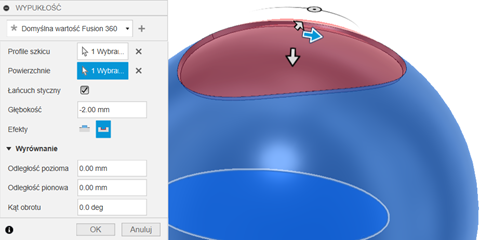
Lepsze tworzenie siatki dla kratownic objętościowych (rozszerzenie Product Design)
Siatka składała się z jednej powierzchni i nie była zbyt użyteczna w procesie produkcji. Teraz, po utworzeniu bryły siatkowej z wolumetrycznej bryły kratowej, nowo utworzone bryły siatkowe składają się z wielu grup powierzchni opartych na powierzchniach, które tworzyły oryginalną bryłę. Można teraz wybrać te pojedyncze powierzchnie jako dane wejściowe do dodawania konstrukcji wsporczych w konfiguracjach produkcji addytywnej. To proste usprawnienie będzie bardzo przydatne przy dodawaniu materiałów podporowych w druku 3D.
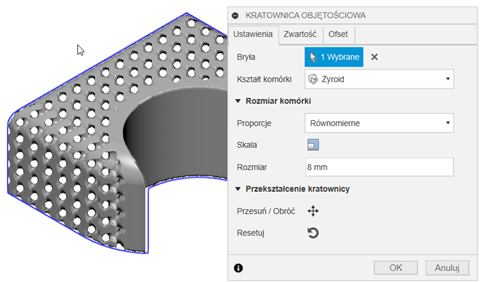
Projekt
Właściwości i parametry w dowolnym miejscu
Właściwości i parametry modelu można teraz umieszczać w dowolnym polu tekstowym na rysunku. Podczas tworzenia lub edytowania Liderów, Tekstu, Tabel niestandardowych lub Wymiarów można teraz łatwo dodawać właściwości modelu i informacje o parametrach do elementów tekstowych na rysunku. Wystarczy wybrać kategorię, zaznaczyć właściwość, nacisnąć ikonę + i gotowe.
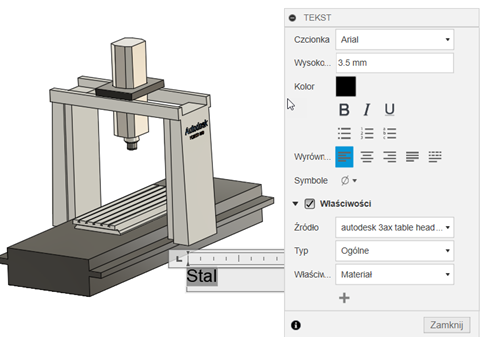
Nowe preferencje dokumentów domyślnych
Od tej aktualizacji będzie można dostosować preferencje dokumentu domyślnego do projektu lub projektu elektronicznego. Po ustawieniu, Fusion 360 automatycznie załaduje preferowany dokument podczas uruchamiania. Po wybraniu Electronic Design jako preferencji, Fusion 360 uruchomi się bezpośrednio w Electronics Workspace, eliminując potrzebę wykonywania wielu kroków zwykle wymaganych do uzyskania dostępu z Design Workspace.
Co więcej, podczas tworzenia nowego dokumentu, Fusion 360 otworzy się na preferencji dokumentu, zapewniając usprawnione działanie. Podczas tworzenia dokumentu można uzyskać dostęp do menu kontekstowego i wybrać pomiędzy opcjami Mechanical Design i Electronic Design. Klawisz skrótu Ctrl/CMD+N został również zmodyfikowany w celu dostosowania do nowo wybranych preferencji dokumentu.
Nowa funkcja podmiany biblioteki
Proces importowania plików projektu i biblioteki EAGLE do Fusion 360 stanowił wcześniej wyzwanie, potencjalnie prowadząc do utraty połączenia między projektem a biblioteką. Podobnie, połączenie może zostać przerwane, gdy pliki projektu są udostępniane za pośrednictwem wyeksportowanych projektów. Wychodząc naprzeciw tym obawom, Autodesk wprowadził nową opcję przepływu pracy o nazwie “Zamień bibliotekę”. Funkcja ta umożliwia szybkie powiązanie projektów i bibliotek przy minimalnym wysiłku. Po prostu wybierając opcję w pliku projektu lub bibliotece, system przeszuka aktualnie aktywne biblioteki i zaproponuje najbardziej odpowiednie dopasowania do zamiany. Ta funkcjonalność znacznie przyspiesza aktualizację zaimportowanych projektów, ostatecznie zwiększając wydajność pracy z projektami.
Moduł wytwarzania CAM
Zezwalaj na obróbkę od wewnątrz na zewnątrz
Funkcją, na którą wielu czekało, jest możliwość obróbki części zaczynając od najmniejszej średnicy, aż do największej. Ten typ ścieżki narzędzia jest często wymagany podczas wewnętrznej obróbki rur za pomocą wytaczadła, a dodatkowo jest również wymagany do wyrównania części za pomocą tego samego narzędzia do góry, co pomaga kontrolować rozmiar frezów. Bardziej spójny frez zapewnia lepszą jakość wykończenia powierzchni i dłuższą żywotność narzędzia.
Podcięcia rowków maszynowych dla obróbki wykończeniowej
Można teraz obrabiać podcięcia podczas toczenia profilowego! Po włączeniu podcięć maszynowych narzędzie przesunie się pionowo do obszaru podcięcia, aby umożliwić obróbkę końcową średnicy podcięcia. Pozwala to na wykorzystanie ogólnego narzędzia do wykończenia podcięć, co znacznie zwiększa efektywność usuwania materiału i jednocześnie zmniejsza konieczność kolejnych operacji wykończania, aby uzyskać idealne wykończenie obszarów podcięcia. Dzięki temu użytkownicy mogą osiągnąć znacznie lepsze rezultaty w szybszym czasie, co przekłada się na bardziej wydajne procesy obróbki.
Opcja prędkości przejściowej
Do narzędzi frezarskich dodano teraz prędkości posuwu przejścia, aby umożliwić lepszą optymalizację ścieżek narzędzia. Nową opcję prędkości dla ruchów przejściowych można ustawić w bibliotece narzędzi, dla każdego narzędzia i ustawienia wstępnego i/lub w samej ścieżce narzędzia na karcie narzędzia.
Domyślnie będzie on powiązany z prędkością skrawania, ale można to dostosować za pomocą prostej wartości liczbowej lub wzoru.
W celu weryfikacji można zwizualizować posuw przejściowy, zarówno w symulacji ścieżki narzędzia, jak i w oknie dialogowym ” Wyświetlanie danych Toolpath (Pokaż dane ścieżki narzędzia)”.
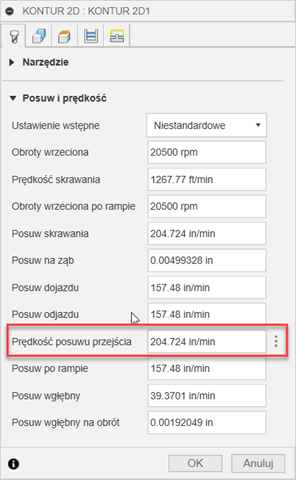
Zaawansowana strategia obróbki bokiem freza (w wersji testowej)
W Fusion 360 istnieje już narzędzie Swarf (obróbka bokiem freza), więc dlaczego Autodesk zdecydował się wprowadzić kolejną ścieżkę narzędzia Advance Swarf (zaawansowana obróbka bokiem freza)? Odpowiedź jest prosta: ma ona kilka zalet w porównaniu z oryginalną ścieżką Swarf.
Po pierwsze, Advanced Swarf (zaawansowana obróbka bokiem freza) charakteryzuje się większą elastycznością w zakresie geometrii wejściowej, niezależnie od tego, czy są to kontury czy powierzchnie.
Po drugie, umożliwia odtłuszczanie powierzchni.
Po trzecie, pozwala na automatyczną synchronizację górnej i dolnej szyny, oferując jednocześnie stosunkowo dużą elastyczność w zakresie sposobu zastosowania tej synchronizacji oraz sposobu sterowania osią narzędzia.
Wreszcie, ścieżka narzędzia Advanced Swarf (zaawansowana obróbka bokiem freza) nie ogranicza się jedynie do 5 osi, jak ma to miejsce w przypadku oryginalnego Swarf (Obróbka bokiem freza). Za pomocą tej nowej funkcji obróbka może być wykonywana w 3, 4 i 5 osiach. Trzy osie są szczególnie przydatne do obróbki pionowych ścian, cztery osie pozwalają na zawijanie elementów wokół takich rzeczy jak cylindry, a pięć osi umożliwia podcinanie elementów.
Dzięki tym zaletom, wprowadzenie Advanced Swarf (zaawansowana obróbka bokiem freza) stanowi znaczący krok naprzód w możliwościach obróbkowych i przyczynia się do zwiększenia efektywności naszych procesów produkcyjnych.
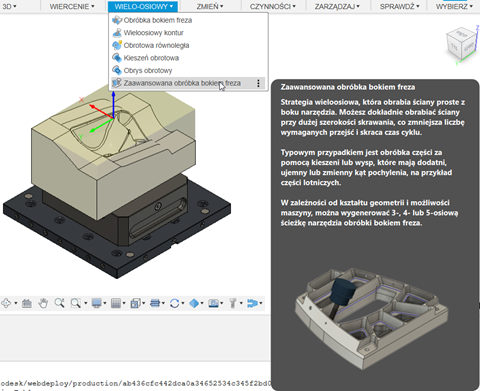
Lepsza wydajność w Macu
Fusion 360 działa teraz natywnie na Apple Silicon
Dla wszystkich użytkowników komputerów Mac mamy dobrą wiadomość – Fusion 360 jest teraz natywnie obsługiwany przez Apple Silicon! Po uruchomieniu Fusion 360 po tej aktualizacji, oprogramowanie automatycznie rozpozna, czy komputer ma procesor Intel, czy Apple Silicon. Jeśli korzystasz z Fusion 360 na procesorze M1 lub M2, Fusion 360 będzie automatycznie działać natywnie na tym układzie bez Rosetta 2.
Dzięki testom, a także informacjom zwrotnym od użytkowników, zauważono zauważalną poprawę stabilności, wydajności obliczeniowej i żywotności / zużycia baterii. Jeśli chodzi o szybkość obliczeń, zadania modelowania i montażu są o około 30% szybsze na Silicon w porównaniu do działania na Intel / Rosetta 2. Lokalne renderowanie również odnotowało zauważalny wzrost prędkości, umożliwiając osiągnięcie gotowego renderowania szybciej niż kiedykolwiek wcześniej. Inną ważną korzyścią jest czas pracy na baterii; Fusion 360 zużywa teraz prawie 50% mniej energii działając na Apple Silicon.
Natywny mechanizm Trackpada macOS do przetwarzania gestów
Od pierwszego wydania Fusion 360 wykorzystywał niestandardowy silnik Trackpada do przetwarzania gestów w systemie macOS. Od tego czasu natywny sterownik Trackpada dostępny w systemie macOS znacznie się rozwinął i jest więcej niż zdolny do obsługi nawigacji opartej na gestach w Fusion 360.
To wydanie przenosi obsługę natywnego sterownika Trackpada macOS z wersji testowej do pełnej wersji. Rezultatem powinna być bardziej stabilna nawigacja na ekranie, która konsekwentnie rejestruje polecenia przesuwania, powiększania i orbitowania.
Uwaga: Jeśli wcześniej zainstalowano dodatek Native Trackpad Gestures dla Fusion 360, zostanie on automatycznie wyłączony po aktualizacji, aby zapobiec konfliktowi sterowników.

Obsługa skalowania rozdzielczości DPI w systemie Windows
Aplikacja Fusion 360 obsługuje teraz zwiększone DPI na monitorach. Użytkownicy korzystający z Fusion przy rozdzielczości wyższej niż 100% DPI będą teraz witani wyraźnymi czcionkami, ikonami i grafiką na ekranie – koniec z rozmytym obrazem. Niezależnie od tego, czy skalujesz monitor do 175, 250 lub 325%, czy też gdziekolwiek pomiędzy, grafika Fusion 360 będzie teraz wyraźna i szczegółowa, a nie rozmyta. Ta funkcja jest włączana automatycznie, gdy system Windows jest ustawiony na współczynnik skalowania ekranu 125% lub wyższy. W razie potrzeby opcję tę można tymczasowo wyłączyć w sekcji Funkcje podglądu w preferencjach Fusion 360.
Uwaga: Grafika w wysokiej rozdzielczości może obciążać wydajność starszego sprzętu graficznego przy wyższych rozdzielczościach wyświetlania. Użytkownicy mogą wyłączyć grafikę o wysokiej rozdzielczości i powiązane z nią ustawienia w Preferencjach Fusion 360 w sekcjach Grafika -> Wyświetl.
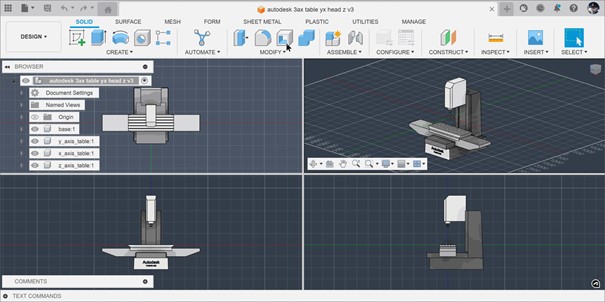
Autor artykułu

Jacek Poświata
Specjalista ds. rozwiązań dla przemysłuW Arkance Systems odpowiedzialny za realizację usług dla branży mechanicznej. Specjalizuje się w systemach CAD / CAM / CAE oraz PDM. Trener z 17-letnim doświadczeniem w zakresie szkoleń AutoCAD, Autodesk Inventor, AutoCAD Mechanical i innych na wszystkich poziomach zaawansowania. Jacek posiada uprawnienia egzaminatora ECDL i jest autoryzowanym trenerem Autodesk ACI. Zajmuje się także rozwiązaniami programistycznymi optymalizującymi procesy projektowania i zarządzania. Tworzy aplikacje w środowisku Dot.Net, VBA oraz FreePascal.
 French website
French website 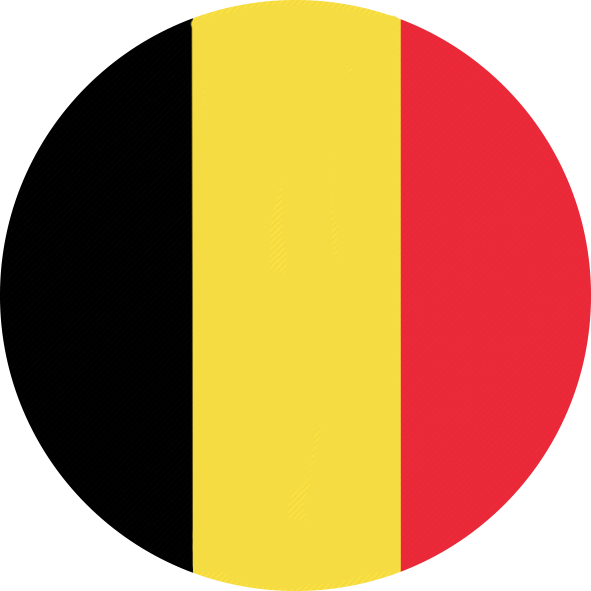 Belgian website
Belgian website